Как настроить повторяющуюся встречу в Teams

Вам нужно планировать повторяющиеся встречи в MS Teams с теми же участниками? Узнайте, как настроить повторяющуюся встречу в Teams.

Видеовстречи всегда проще отслеживать на большом экране. Поэтому многие пользователи Microsoft Teams задаются вопросом, могут ли они транслировать свои встречи на экран телевизора. Давайте разберемся в этом вопросе.
Содержание
Может ли Microsoft Teams транслироваться на телевизор?
Microsoft Teams в настоящее время не поддерживает транслирование ваших встреч и звонков на телевизор напрямую. Однако существует обходной путь, с помощью которого вы можете решить эту задачу. Вы можете просто зеркально отобразить ваше мобильное устройство на телевизоре или установить программу для зеркального отображения экрана на ваш компьютер.
Тем не менее, существует одно серьезное ограничение, когда дело доходит до зеркального отображения Teams на ваш телевизор. Вы можете видеть видео на экране вашего телевизора, но не всегда сможете передать и звуковой сигнал. Иными словами, вы будете слышать звук через ваш компьютер, в то время как смотрите видео встречи на телевизоре.
Используйте программу для зеркального отображения экрана
Если вы ищете быстрое и простое решение, вы можете просто установить программное обеспечение для зеркального отображения экрана на ваше устройство. Например, LetsView совместимо с Android, iOS, Mac и Windows.
Чтобы использовать эту программу, вам нужно установить её как на вашем телефоне или компьютере, так и на вашем смарт-телевизоре. Затем убедитесь, что ваши устройства подключены к одной и той же сети Wi-Fi. Введите код, который вы получили, чтобы подключить ваш телефон или компьютер к телевизору через LetsView. Теперь вы можете запустить свою встречу в Microsoft Teams.
Еще один полезный инструмент, который вы можете использовать для этой же цели, это ApowerMirror. Вы можете установить ApowerMirror на вашем телефоне или компьютере, а затем подключить свои устройства с помощью кабеля. Таким образом, вам не нужно устанавливать его на ваш телевизор. Но если у вас нет кабеля, вы также можете подключить ваши устройства по беспроводной сети через ApowerMirror.
Как зеркально отобразить Teams на телевизоре с Chromecast
Если вы используете Chromecast, скачайте Teams на ваше устройство Android или компьютер. Затем вы можете транслировать встречи и звонки Teams на ваш телевизор.
На Android
Проведите двумя пальцами вниз и просто нажмите на иконку Передача. Если иконки передачи нет:
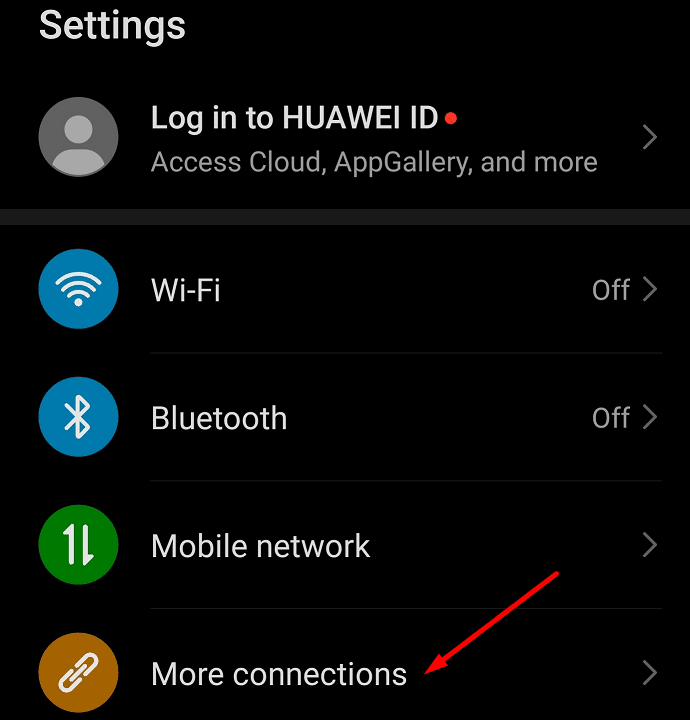
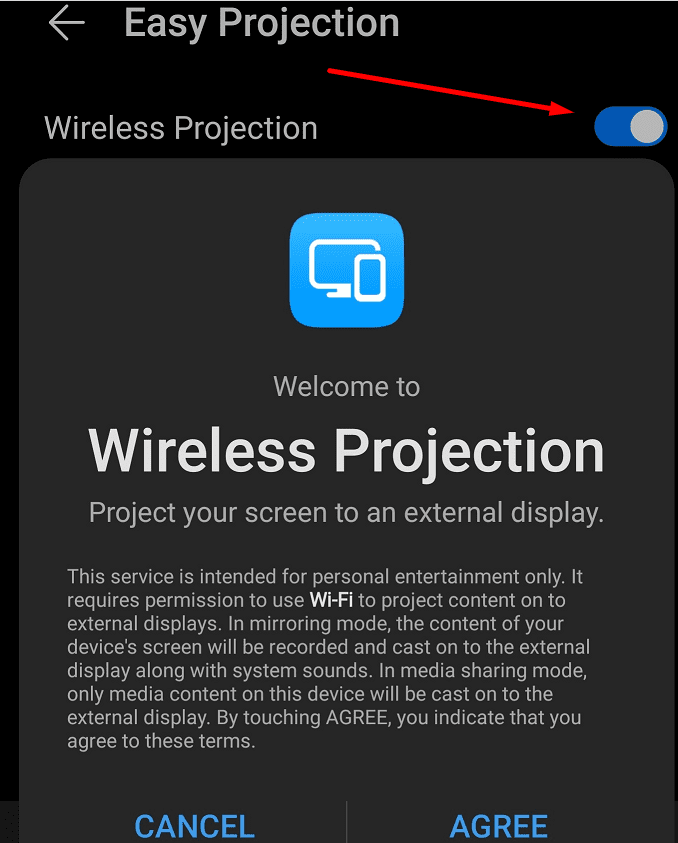
На ПК
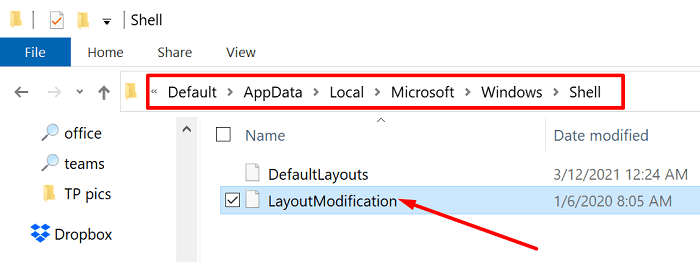

Заключение
Хотя Microsoft Teams не поддерживает зеркальное отображение встреч на вашем телевизоре напрямую, вы можете использовать программу для зеркального отображения экрана, чтобы решить эту задачу. Или вы можете использовать донгл, такой как Chromecast, для передачи содержимого с вашего телефона или ПК на ваш телевизор.
Вот некоторые дополнительные рекомендации по подключению вашего телефона или ПК к телевизору:
Вам нужно планировать повторяющиеся встречи в MS Teams с теми же участниками? Узнайте, как настроить повторяющуюся встречу в Teams.
В настоящее время невозможно отключить анонимные вопросы на событиях в Microsoft Teams. Даже зарегистрированные пользователи могут задавать анонимные вопросы.
Вы можете использовать эти шаги, чтобы очистить файлы кеша Microsoft Teams, чтобы исправить проблемы с приложением, и вот как это сделать.
Чтобы ИЗМЕНИТЬ ИЗОБРАЖЕНИЕ ПРОФИЛЯ в Microsoft Teams, откройте приложение, щелкните значок учетной записи, щелкните Изменить фото профиля и выберите другое изображение.
Если Microsoft Teams продолжает работать после закрытия, это связано с тем, что фоновые процессы все еще активны, вот как отключить эту опцию.
У Yammer есть собственное приложение Microsoft 365, но оно также хорошо работает с приложением Microsoft Teams. Вот как вы можете добавить Yammer в команды за несколько кликов.
Microsoft Teams включает опцию темного режима, если вы хотите использовать приложения с этой цветовой схемой, и вот как ее включить.
Если вам нужен дополнительный контроль над тем, что участники собрания могут делать в Teams, вот посмотрите, как вы можете настроить их параметры.
Если вы хотите сосредоточиться на ком-либо во время собрания Microsoft Teams, вы можете сделать это всего за несколько простых щелчков мышью. Вот как выделить кого-то в Teams.
Microsoft Teams - отличный инструмент для совместной работы и общения в Windows 10. Однако иногда вам может понадобиться заблокировать кого-то в Microsoft Teams.
Вот некоторые из наших любимых советов и приемов о том, как получить максимальную отдачу от звонков внутри Microsoft Teams.
Недавно мы писали о том, как можно использовать телефон Android (или даже Kinect!) В качестве веб-камеры в Microsoft Teams в Windows 10. Мы обещали, что мы сделаем следующее.
Вы когда-нибудь хотели получать уведомление о действиях, происходящих внутри Teams, в отношении загружаемых документов, подписываемых форм или даже выполняемых задач?
Если вы хотите сэкономить время во время собраний Microsoft Teams, мы вам поможем. Вот некоторые ярлыки для встреч.
В этом пошаговом руководстве вы узнаете, как легко записать собрание Microsoft Teams с помощью Microsoft OneDrive.
Если вы плохо слышите или с трудом видите что-то на экране компьютера, вы не должны чувствовать себя обделенным в Microsoft Teams. Благодаря функции
Код ошибки Teams 2: 211 обычно возникает на Mac и указывает, что файлы кеша не позволяют приложению войти в вашу учетную запись.
Выделенная веб-камера может многое сделать для работы из дома во время карантина и глобальной пандемии. Веб-камеры на большинстве ноутбуков часто не имеют высокой
Microsoft Teams - отличный способ общаться с людьми на работе. Недавно в Teams добавлен ряд замечательных функций, в том числе возможность
У вас есть несколько файлов RAR, которые вы хотите конвертировать в файлы ZIP? Узнайте, как конвертировать файл RAR в формат ZIP.
Вам нужно планировать повторяющиеся встречи в MS Teams с теми же участниками? Узнайте, как настроить повторяющуюся встречу в Teams.
Мы покажем вам, как изменить цвет подсветки для текста и текстовых полей в Adobe Reader с помощью этого пошагового руководства.
В этом руководстве мы показываем, как изменить настройку масштабирования по умолчанию в Adobe Reader.
Spotify может раздражать, если он автоматически открывается каждый раз, когда вы включаете компьютер. Отключите автоматический запуск, следуя этим шагам.
Если LastPass не может подключиться к своим серверам, очистите локальный кэш, обновите менеджер паролей и отключите расширения браузера.
Microsoft Teams в настоящее время не поддерживает транслирование ваших встреч и звонков на телевизор напрямую. Но вы можете использовать приложение для зеркального отображения экрана.
Узнайте, как исправить ошибку OneDrive с кодом 0x8004de88, чтобы снова получить доступ к вашему облачному хранилищу.
Хотите интегрировать ChatGPT в Microsoft Word? Этот гид показывает, как это сделать с помощью надстройки ChatGPT для Word в 3 простых шага.
Очищайте кэш в вашем веб-браузере Google Chrome с помощью этих шагов.













![Как записать собрание Microsoft Teams [Обновлено в 2021 году] Как записать собрание Microsoft Teams [Обновлено в 2021 году]](https://cloudo3.com/ArticleIMG/image-0729135440055.jpg)









